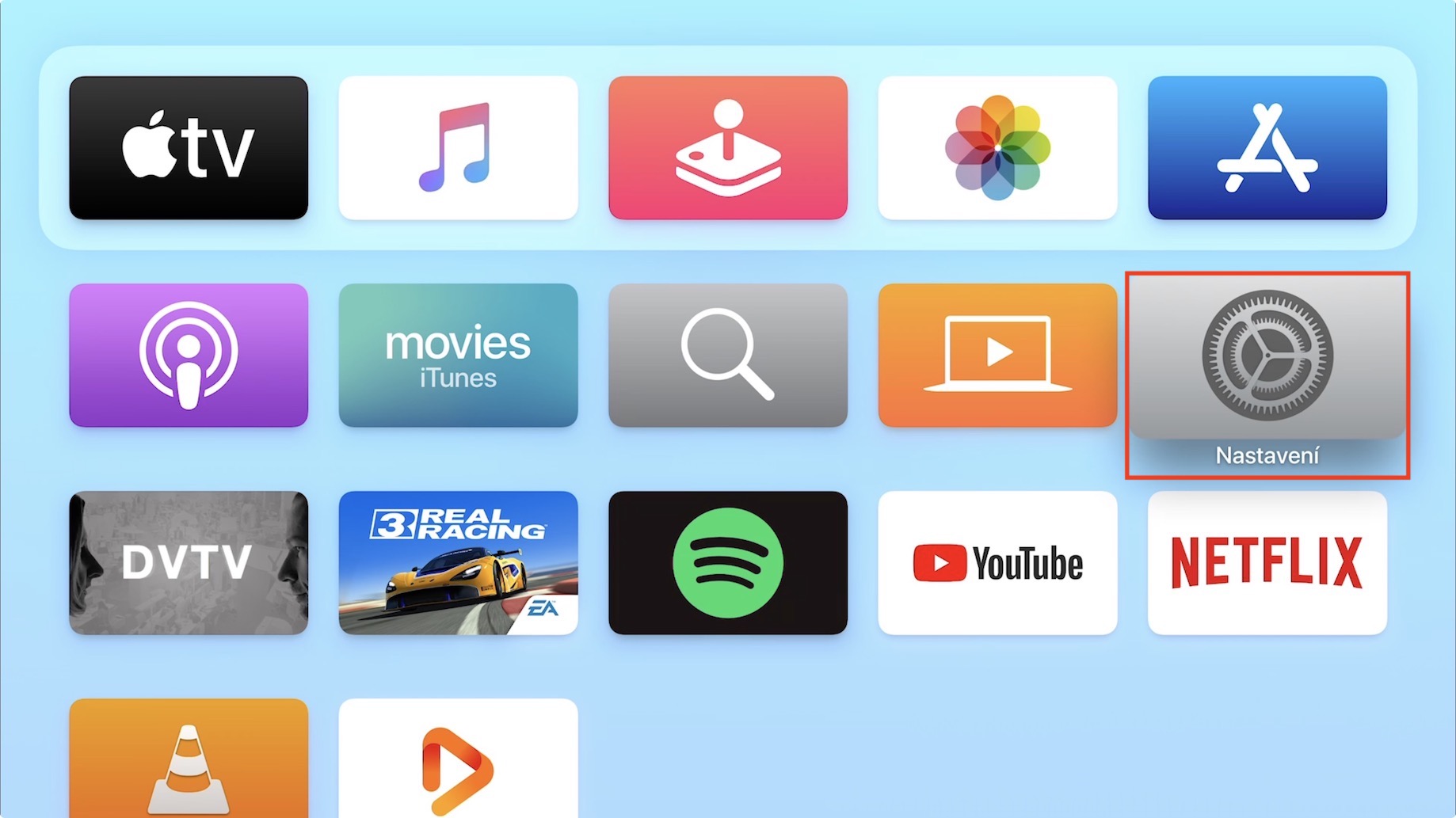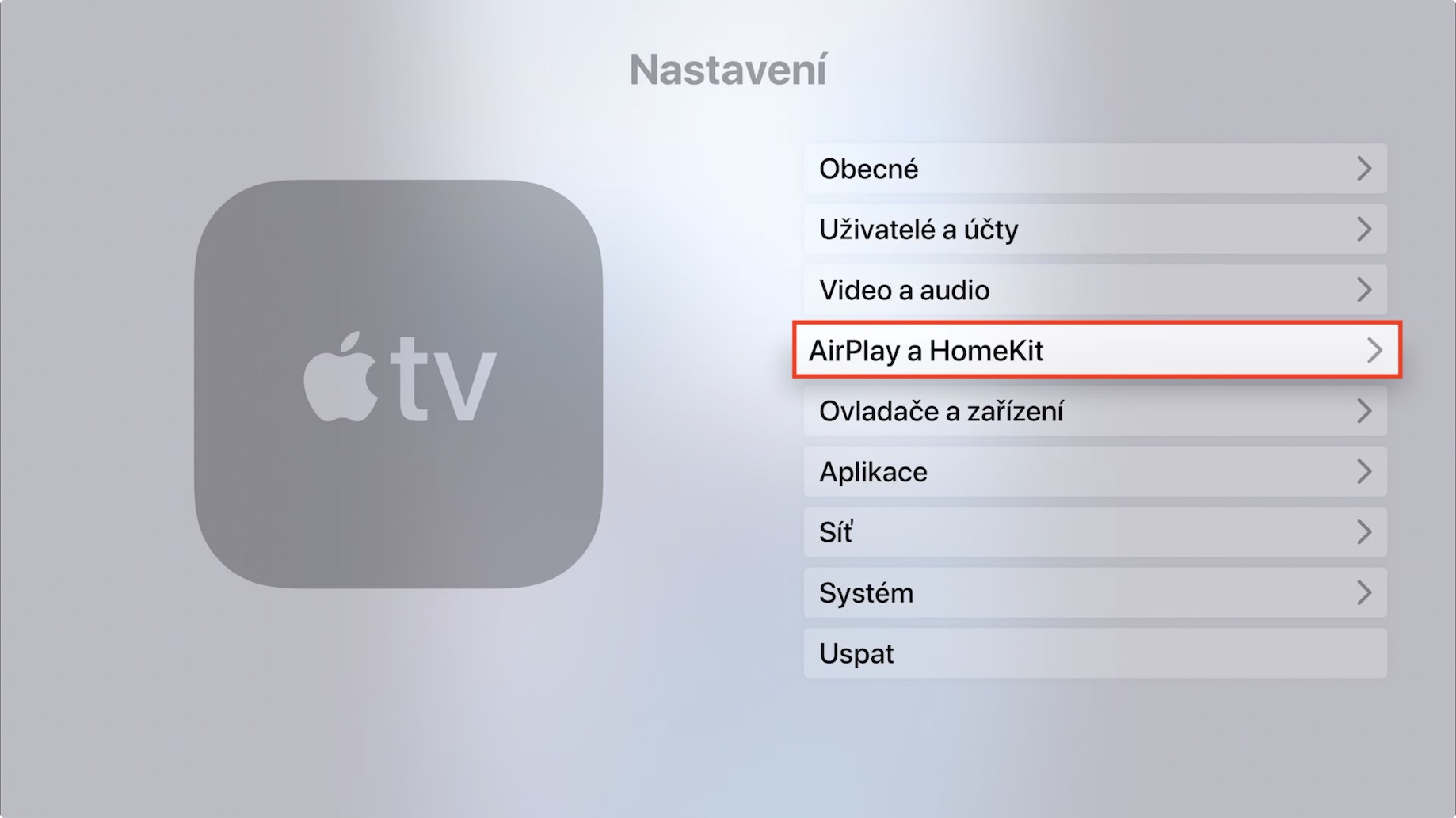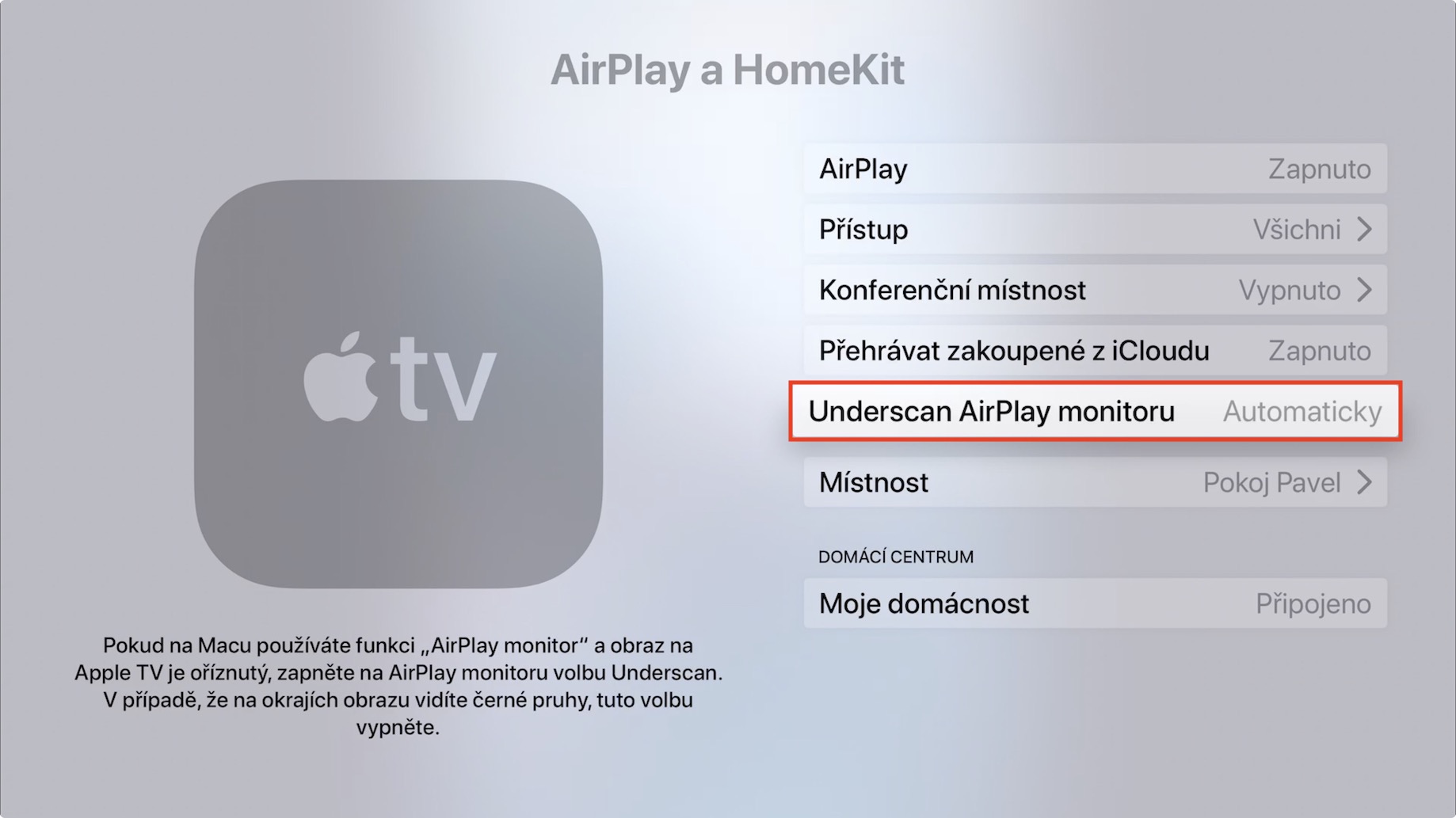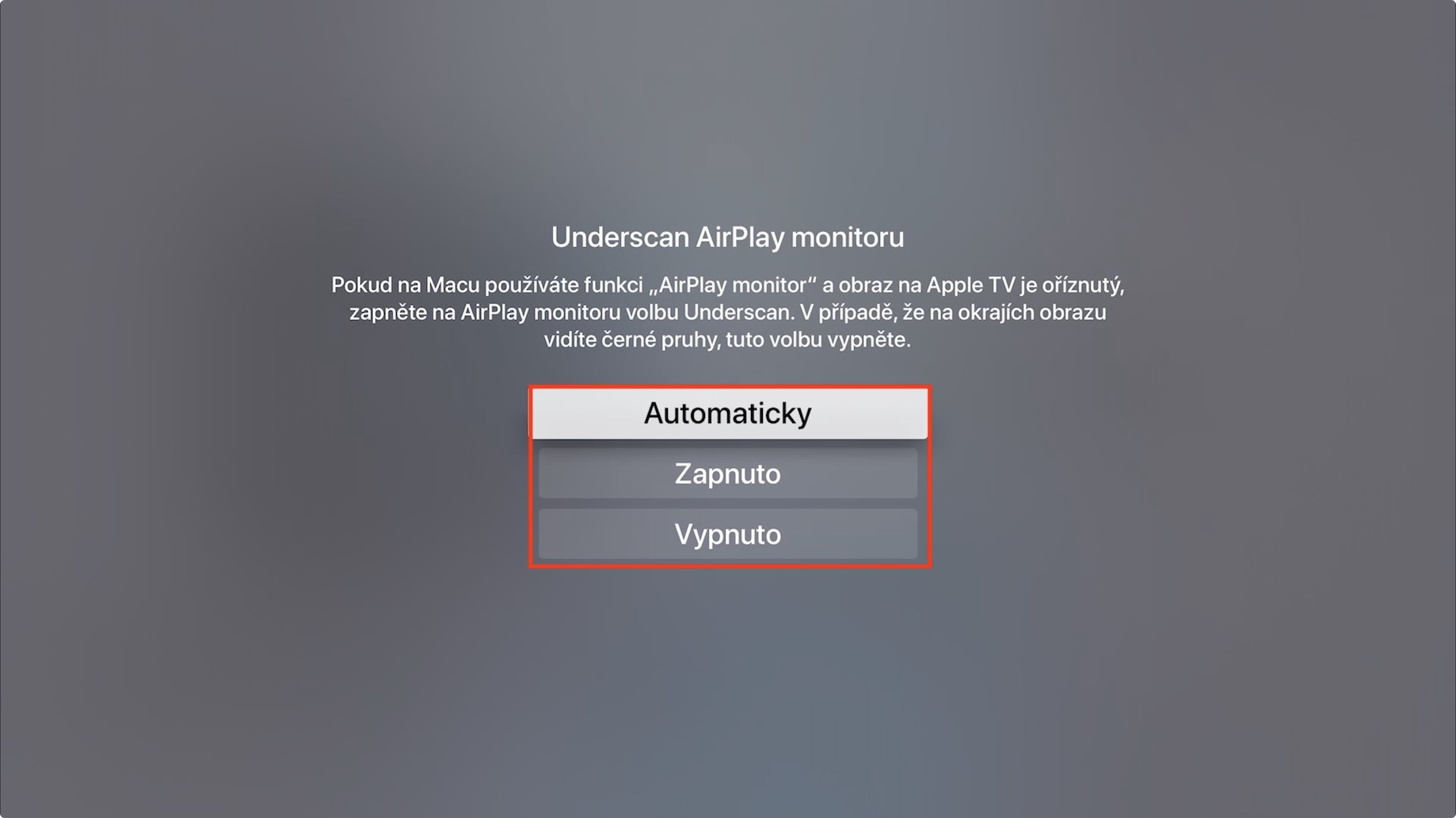Kung aktibo ka nga naggamit sa pagsalamin o "pagpalugway" sa imahe sa Apple TV sa imong Mac o MacBook, sa pipila ka mga kaso mahimo’g mahitabo nga ang gipasa nga imahe sa Apple TV maputol, o makita nimo ang mga itom nga bar sa mga kilid. Nahibal-an sa Apple kini nga "problema", mao nga gidugang nila ang usa ka kapilian sa mga setting, salamat nga kini nga mga problema dali nga masulbad, halos sa usa ka pag-klik sa usa ka buton. Kung gusto nimo mahibal-an kung giunsa kini buhaton, basaha kini nga artikulo hangtod sa katapusan.
Mahimo nga interes nimo

Unsa ang buhaton kung ang imahe maputol o makita nimo ang mga itom nga bar kung gisalamin ang imong Mac sa Apple TV
Kung gusto nimo mapugngan ang imong Apple TV pag-crop sa imahe kon pagpakita sa itom nga mga bar sa mga kilid sa hulagway, mao nga una Apple TV i-on. Sa home screen, dayon adto sa lumad nga app nga gitawag Mga setting. Sa menu nga makita, dayon adto sa seksyon AirPlay ug HomeKit. Kung naa ka sa kini nga seksyon sa mga setting, ipadayon ug buhata ang usa ka butang ubos ngadto sa seksyon nga ginganlan I-underscan ang monitor sa AirPlay. Kung ang hulagway kay sa paggamit sa AirPlay giputol busa ibalhin kini nga function sa Sa. Kung ang imahe adunay kaatbang itom nga mga labud, mao nga gikinahanglan nga ibalhin ang function sa Off. Siyempre, kung adunay salamin wala kay problema busa ayaw usba ang setting ug ibilin kini Awtomatiko.
Dugang pa, sa kini nga seksyon sa mga setting mahimo nimong itakda, pananglitan, ang (de) pagpaaktibo sa AirPlay, ingon man ang pag-access sa AirPlay - kung adunay bisan kinsa nga adunay access niini, mga tawo lamang sa parehas nga network o mga miyembro sa panimalay, o mahimo nimo. pagbutang og password alang sa pagkonektar sa AirPlay. Posible usab nga itakda ang function sa conference room, o playback nga gipalit gikan sa iCloud. Anaa usab ang setting sa kwarto diin nahimutang ang Apple TV, kauban ang posibilidad nga usbon ang panimalay.
 Paglupad sa tibuok kalibutan uban sa Apple
Paglupad sa tibuok kalibutan uban sa Apple